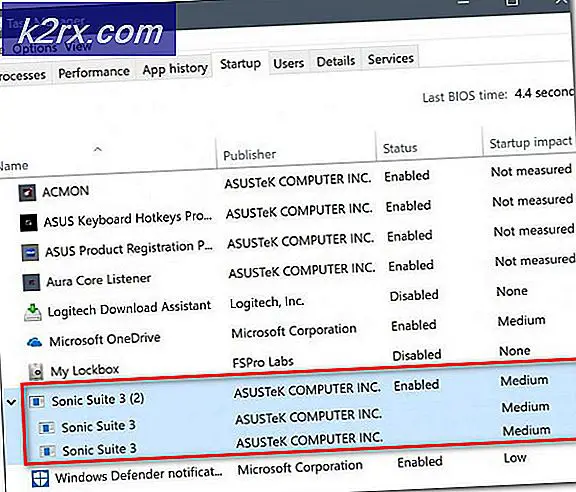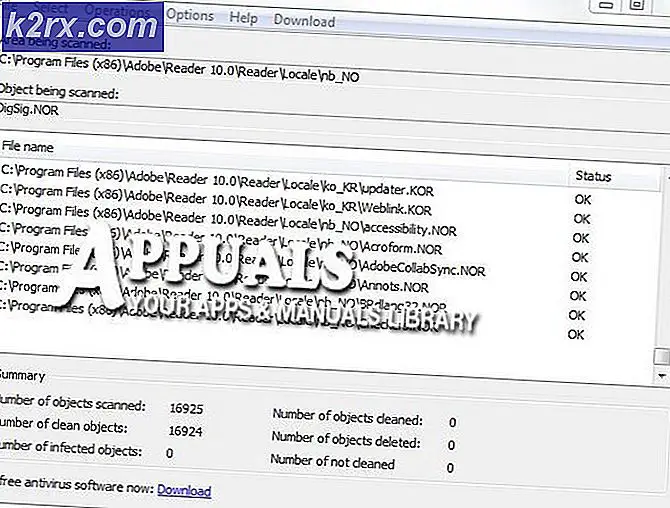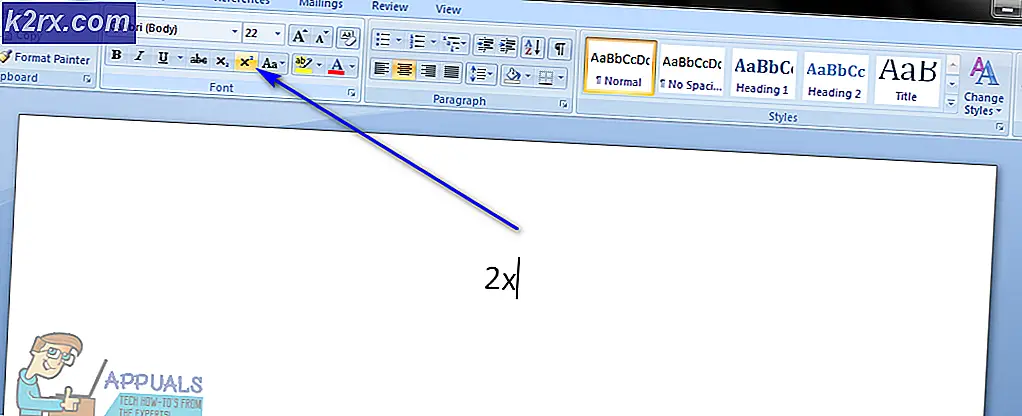HƯỚNG DẪN TỐT NHẤT: Trình duyệt Internet trên Samsung Galaxy Note 4 (N910)
Samsung Galaxy Note 4 (N910) có thể là một thiết bị khá tinh vi ở lần, đặc biệt là khi nói đến trình duyệt internet. Galaxy Note 4, giống như nhiều thiết bị Android khác đi kèm với sự lựa chọn của hai trình duyệt internet - ứng dụng Internet mặc định của Samsung và trình duyệt Chrome nguyên bản của Google.
Sau đây là hướng dẫn để thực hiện một số thứ liên quan đến trình duyệt mà cả trình duyệt internet thường xuyên và khao khát thường tự hỏi cách thực hiện trên Samsung Galaxy Note 4 (N910):
Mẹo CHUYÊN NGHIỆP: Nếu vấn đề xảy ra với máy tính của bạn hoặc máy tính xách tay / máy tính xách tay, bạn nên thử sử dụng phần mềm Reimage Plus có thể quét các kho lưu trữ và thay thế các tệp bị hỏng và bị thiếu. Điều này làm việc trong hầu hết các trường hợp, nơi vấn đề được bắt nguồn do một tham nhũng hệ thống. Bạn có thể tải xuống Reimage Plus bằng cách nhấp vào đâyCách xóa bộ nhớ cache của trình duyệt
Khi sử dụng ứng dụng Internet:
- Mở Internet
- Mở Menu của ứng dụng.
- Cuộn xuống và nhấn vào Cài đặt .
- Nhấn vào Bảo mật .
- Chọn Xóa dữ liệu cá nhân .
- Chạm vào Cache
- Nhấn vào Xóa .
Khi sử dụng Chrome:
- Mở Chrome .
- Chạm vào nút Menu ở góc trên cùng bên phải của màn hình.
- Cuộn xuống và chọn Cài đặt .
- Trong danh mục Nâng cao, chọn Bảo mật .
- Nhấn vào Xóa dữ liệu duyệt web .
- Chọn Cache .
- Nhấn vào Xóa .
Cách xóa cookie của trình duyệt
Khi sử dụng ứng dụng Internet:
- Mở Internet
- Truy cập Menu của ứng dụng.
- Cuộn xuống và nhấn vào Cài đặt .
- Chọn Bảo mật .
- Nhấn vào Xóa dữ liệu cá nhân .
- Chọn Cookie và dữ liệu trang web .
- Nhấn vào Xóa .
Khi sử dụng Chrome:
- Mở Chrome .
- Nhấn vào Menu .
- Chọn Cài đặt .
- Trong phần Nâng cao, chọn Bảo mật .
- Nhấn vào Xóa dữ liệu duyệt web .
- Chọn Cookie, dữ liệu trang web
- Nhấn vào Xóa .
Cách xóa lịch sử trình duyệt
Khi sử dụng ứng dụng Internet:
- Mở Internet
- Điều hướng đến Menu của ứng dụng.
- Nhấn vào Cài đặt .
- Chọn Bảo mật .
- Nhấn vào Xóa dữ liệu cá nhân .
- Chọn Lịch sử duyệt web .
- Nhấn vào Xóa .
Khi sử dụng Chrome:
- Mở Chrome .
- Nhấn vào Menu .
- Chọn Cài đặt .
- Trong phần Nâng cao, chọn Bảo mật .
- Nhấn vào Xóa dữ liệu duyệt web .
- Chọn lịch sử duyệt web
- Nhấn vào Xóa .
Cách mở hoặc đóng tab trình duyệt
Khi sử dụng ứng dụng Internet:
- Mở Internet
- Nhấn vào thanh tab bên cạnh URL.
- Để mở tab mới, nhấn ' + ' ở trên cùng bên phải.
- Để đóng một tab đang mở, nhấn vào chữ ' X ' màu đỏ ở trên cùng bên phải của tab.
Khi sử dụng Chrome:
- Mở Chrome .
- Nhấn vào thanh tab nằm bên cạnh URL.
- Để mở tab mới, hãy nhấn vào biểu tượng + lớn ở góc trên cùng bên trái của màn hình.
- Để đóng một tab đã mở, nhấn X ở góc trên bên phải của tab. Các tab đang mở cũng có thể được đóng bằng cách vuốt chúng sang trái hoặc sang phải.
Cách bật hoặc tắt JavaScript
Khi sử dụng ứng dụng Internet:
- Mở Internet
- Mở Menu của ứng dụng.
- Nhấn vào Cài đặt .
- Trong phần Nâng cao, chọn Cài đặt nội dung .
- Chọn hoặc bỏ chọn hộp kiểm Bật JavaScript để bật hoặc tắt JavaScript.
Khi sử dụng Chrome:
- Mở Chrome .
- Chạm vào Menu
- Cuộn xuống và nhấn vào Cài đặt .
- Cuộn xuống phần nâng cao và sau đó nhấn vào Cài đặt trang web .
- Cuộn xuống để tìm tùy chọn JavaScript, sau đó chọn nó.
- Sử dụng nút gạt được cung cấp để bật hoặc tắt JavaScript .
Mẹo CHUYÊN NGHIỆP: Nếu vấn đề xảy ra với máy tính của bạn hoặc máy tính xách tay / máy tính xách tay, bạn nên thử sử dụng phần mềm Reimage Plus có thể quét các kho lưu trữ và thay thế các tệp bị hỏng và bị thiếu. Điều này làm việc trong hầu hết các trường hợp, nơi vấn đề được bắt nguồn do một tham nhũng hệ thống. Bạn có thể tải xuống Reimage Plus bằng cách nhấp vào đây